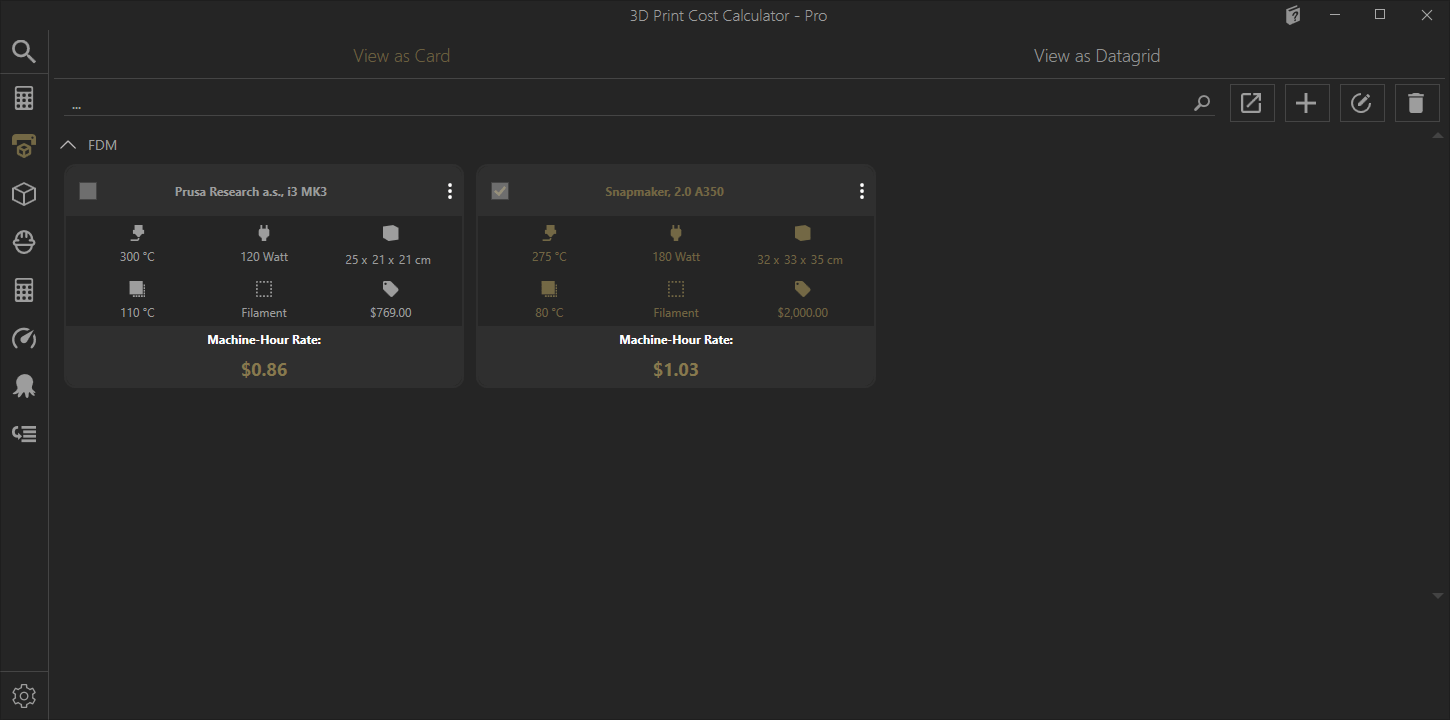Verfügbar ab
v1.4.1-betaNur in Pro-Version?
NeinVor allem für gewerbliche 3D Druckdienstleister ist der Maschinenstundensatz ein wichtiger Faktor für das Berechnen des finalen Angebotspreis. Aus diesem Grund kannst du deinen Stundensatz direkt in unserem Tool berechnen und deinen Drucker(n) zuweisen.
Neuen Stundensatz anlegen
Besuche dazu den “Maschinenstundensatz-Rechner”-Tab im linken Hauptmenü. über den “+”-Button kannst du eine neue Berechnung erstellen.

Dir erscheint anschließend eine Eingabemaske, in welcher du deine Informationen über deinen Drucker, wie
- Kaufpreis
- Abschreibung
- Zinsen
- Laufzeit
- uvm.
eingeben kannst. Desto mehr Informationen du hier angibst, desto genauer wird später auch dein errechneter Maschinenstundensatz.
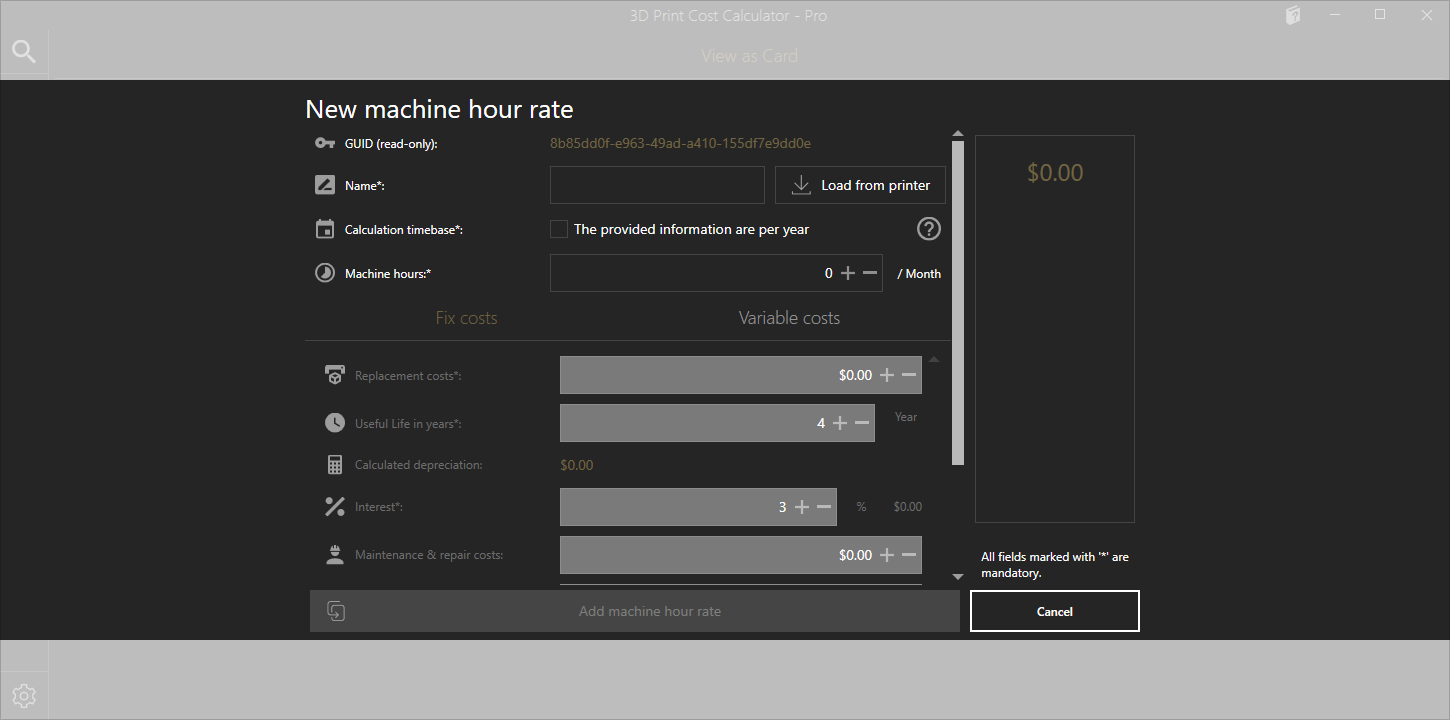
Daten von 3D Drucker laden
Um dir die Eingabe zu erleichtern, kannst du auch die Daten, wie Name & Preis direkt von deinem angelegten 3D Drucker laden. Klicke dazu einfach auf den “Von Drucker laden”-Button und wähle deinen gewünschten 3D Drucker aus.
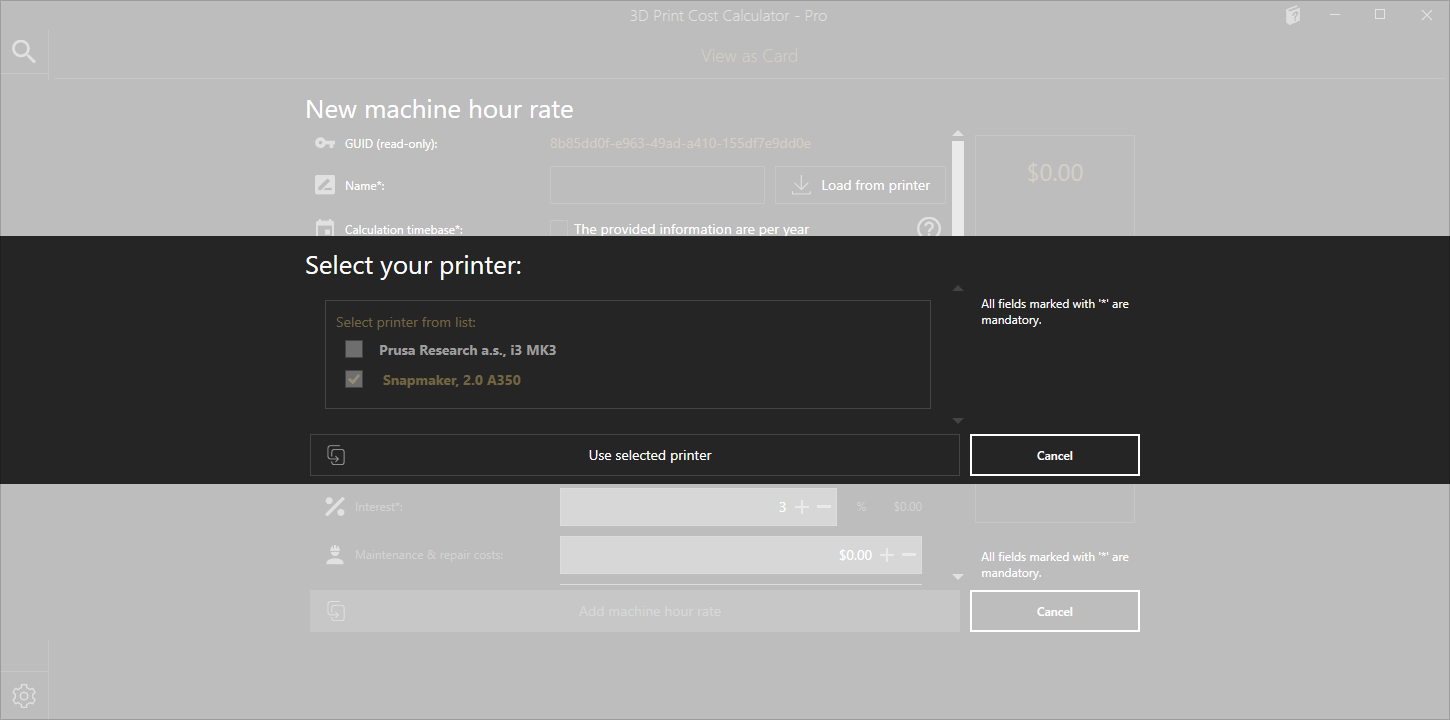
Informationen
Folgend erklären wir die einzelnen Informationen, welche du für den Stundensatz angeben kannst bzw. musst.
Name
Der Name dient nur zur Identifikation deines Stundensatzes. In der Regel sollte dies der Name des 3D Druckers sein.
Zeitbasis für Kalkulation
Hier kannst du entscheiden, ob du deine Informationen als “pro Jahr” oder als “pro Monat” angeben möchtest. Wählst du hier “pro Monat”, dann werden zur Berechnung deine Angaben automatisch mit 12 multipliziert.
Maschinenstunden
Mit diesem Wert gibst du die kalkulierte Laufzeit deines Druckers pro Zeitbasis (Monat oder Jahr) an. Desto höher hier der Wert bzw. die Auslastung, desto geringer ist der Maschinenstundensatz.
Fixkosten
Fixkosten sind, wie der Name schon sagt, fixe und bekannte Kosten mit denen sicher zu rechnen ist. Das sind mit unter:
- Wiederbeschaffungskosten (Kaufpreis des Gerätes)
- Abschreibung (Ergibt sich aus der Nutzungszeit sowie den Zinsen und dem Kaufpreis)
- Wartung- & Reparaturkosten
- Miete für Standort / Büro
- Stromkosten
- Und zusätzliche fixe Kosten
Variable Kosten
Diese Kosten treten in der Regel nicht auf. Um aber auf der sicheren Seite zu sein, kann hier ein angenommener Wert eingetragen werden, sollte z.B. eine nicht geplante Mieterhöhung erfolgen, oder die Stromkosten extrem steigen, so ist dieses hier in einem gewissen Grad schon mit einkalkuliert.
Beispiel
Hier findest du ein kleines Beispiel einer möglichen Maschinenstundensatz-Berechnung.
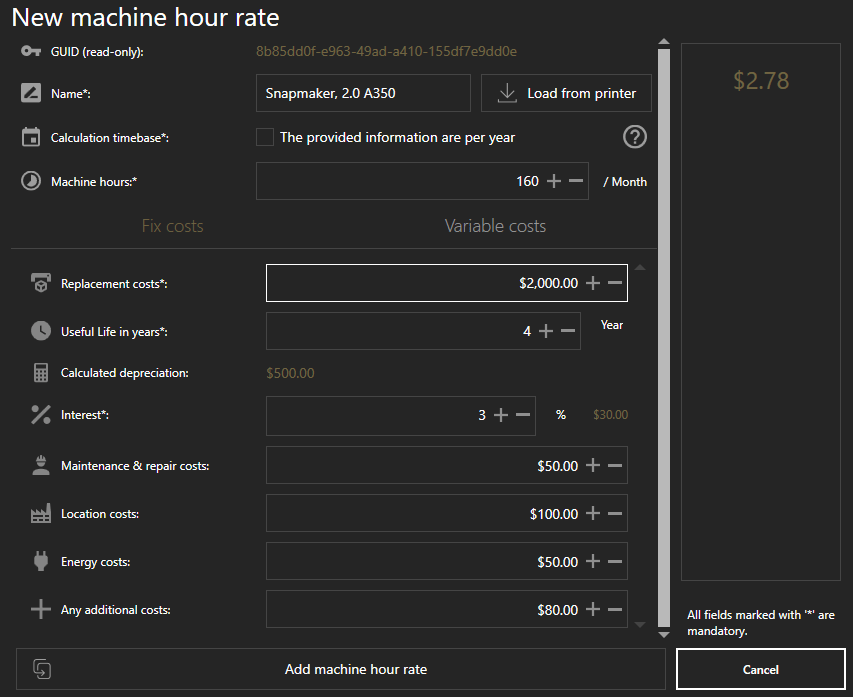
Abschließend, wenn du mit deiner Eingabe fertig bist, klicke auf “Maschinenstundensatz hinzufügen” um diesen zu speichern.
Maschinenstundensatz zuweisen
Nach erfolgreichen Erstellen deines ersten 3D Drucker-Stundensatzes kannst du diese nun für deine 3D Drucker zuweisen. Dies geht über den “3D Drucker”-Tab im linken Hauptmenü.
Drucker anlegen oder bearbeiten
Je nachdem, ob du einen vorhandenen Drucker anpassen möchtest oder einen neuen erstellen möchtest, kannst du den Stundensatz in der Eingabemaske auswählen und zuweisen.
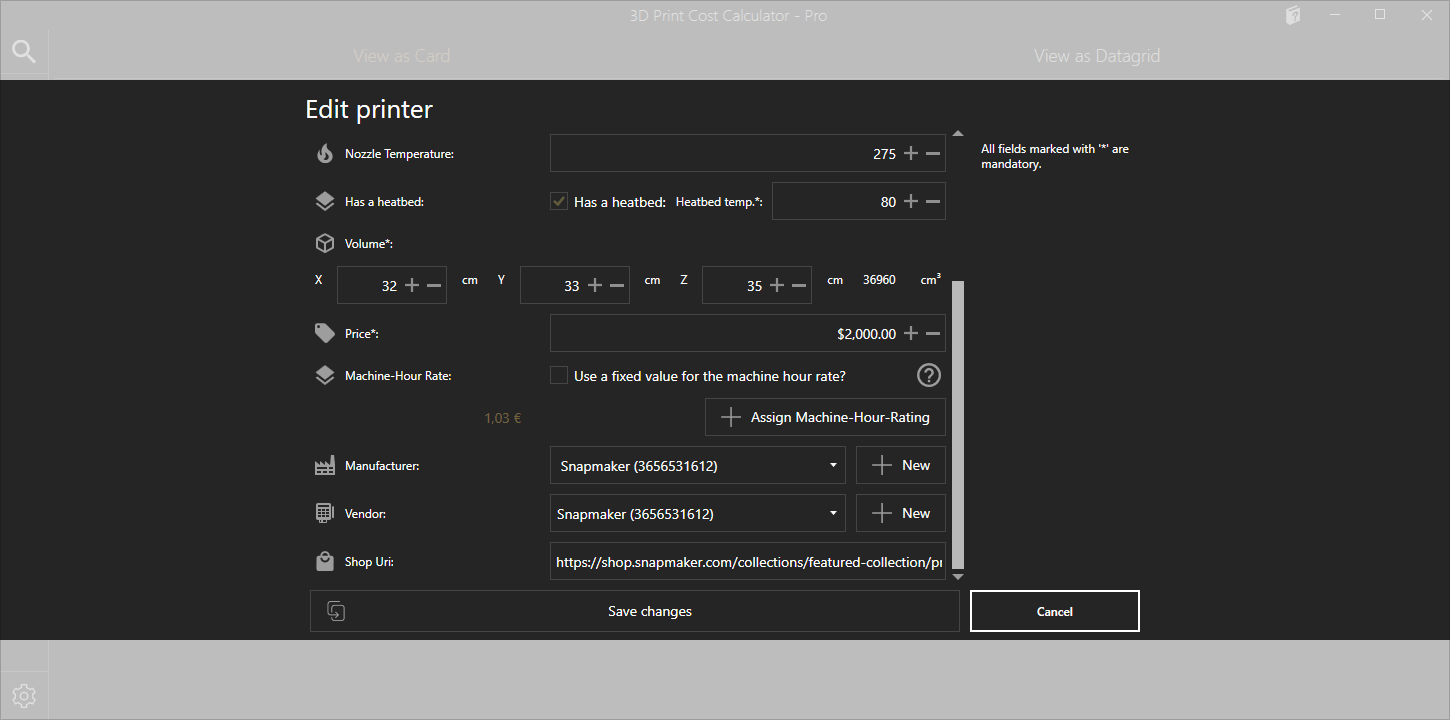
Du hast hier zwei Möglichkeiten, wie du einen Stundensatz angeben möchtest.
Freier Wert
Wenn du deine Berechnung in einem anderen Tool durchgeführt hast, so kannst du einfach einen freien Wert eingeben. Setze dazu einfach den Haken für die Freitext-Eingabe und es erscheint dir ein Eingabefeld.

Erstellten Maschinenstundensatz zuweisen
Um eine, in unserem Tool erstellte, Berechnung zuzuweisen, klicke auf den “Maschinenstundensatz zuweisen”-Button und wähle das gewünschte Element aus.
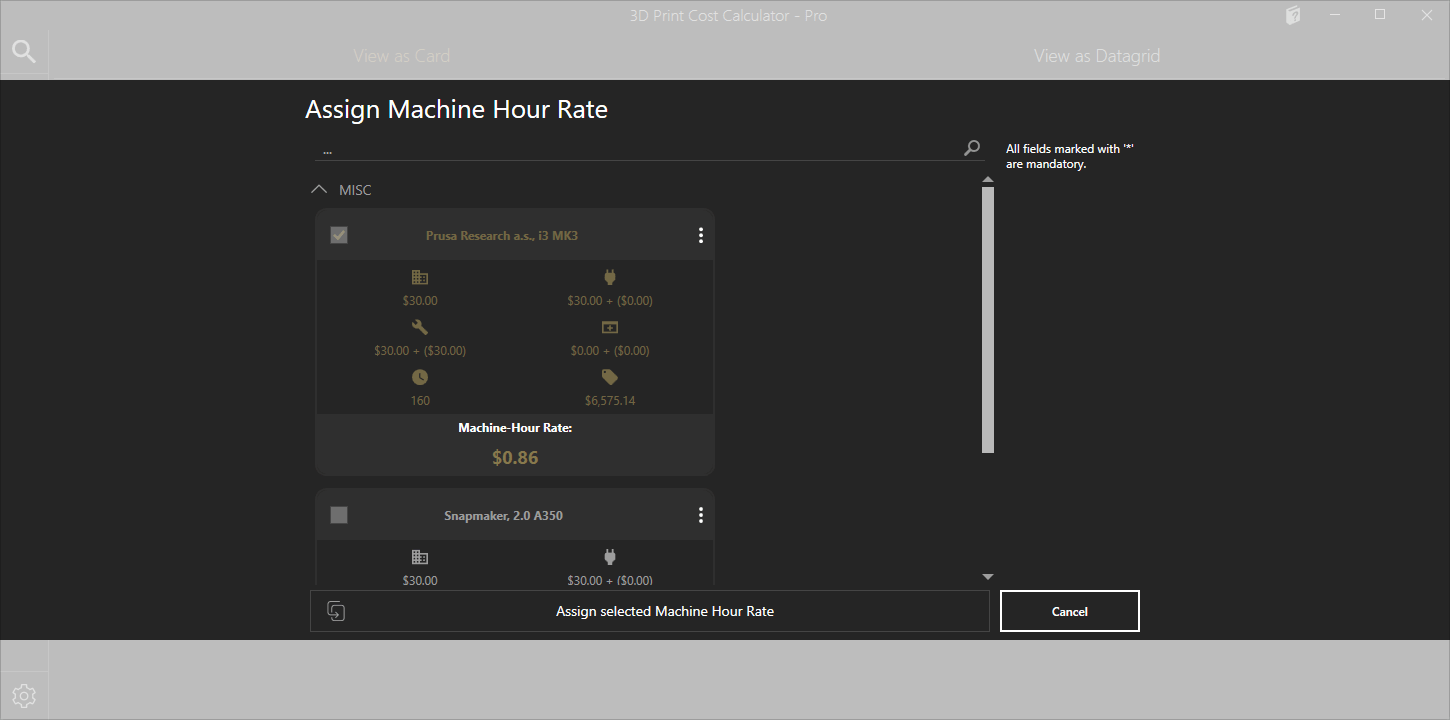
Speichere abschließend deinen Drucker ab bzw. schließe die Neuerstellung ab. Nun ist dein Gerät mit einem Maschinenstundensatz angelegt, welcher automatisch bei der Kalkulation mit berücksichtigt wird.